Despre Rectin: O Soluție Naturală pentru Hemoroizi

Rectin este un gel natural conceput pentru a oferi alinare și a ajuta la gestionarea simptomelor neplăcute ale hemoroizilor, atât interni, cât și externi sau combinați.
Să ne imaginăm un scenariu. Importați date marcate de timp în Excel.
Totul arată bine, cu excepția unui singur lucru: celulele tale arată ora și datele, pe care șeful tău pur și simplu nu le dorește.
De cele mai multe ori (și asta nu este un joc de cuvinte), timpul nu este important, dar valoarea datelor este. Deoarece marca temporală le conține pe ambele, Excel le va afișa pe ambele, până când decideți să eliminați manual ora.
Dacă doriți să eliminați ora dintr-o dată în Excel, iată ce va trebui să faceți.
Schimbați formatul datei în Excel utilizând formatarea numerelor
Cel mai simplu mod de a elimina ora dintr-o dată în Excel este să schimbați formatarea numărului.
Acest lucru nu elimină ora din marcajul de timp, ci doar o oprește afișarea în celulele dvs. Dacă utilizați aceste celule în calcule, atât ora, cât și data sunt în continuare incluse.
Pentru a schimba formatul datei în Excel folosind formatarea numerelor:



Odată ce schimbați formatul, orele nu vor mai apărea în celulele dvs.
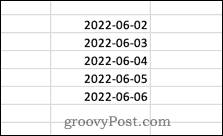
Dacă faceți clic pe una dintre celule, formatul de timp este încă vizibil în bara de formule.

Schimbați formatul datei în Excel folosind formatul celule
Metoda de mai sus vă oferă doar două opțiuni de oră/data din care să alegeți. Dacă doriți mai mult control asupra modului în care sunt afișate datele dvs., va trebui să utilizați metoda Format Cells .
Pentru a schimba formatul datei în Excel utilizând formatarea avansată a celulelor:

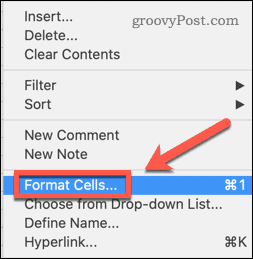

Datele sunt acum afișate fără ora, dar dacă dați clic pe o celulă, ora apare în continuare în bara de formule.

Eliminați ora dintr-o dată utilizând funcția INT
Dacă doriți să eliminați complet informațiile de timp din marcajul de timp, puteți utiliza funcția INT pentru a face acest lucru. Asta pentru că marcajul de timp este sub formă de zecimală. Tot ce este înainte de virgulă zecimală reprezintă data, iar tot ce este după reprezintă ora.
Funcția INT elimină totul după punctul zecimal, eliminând informațiile de timp, dar lăsând informațiile despre dată.
Pentru a elimina ora dintr-o dată folosind INT în Excel:
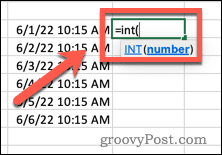
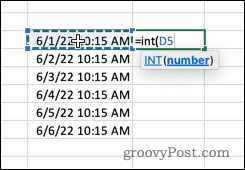
Rezultatul dvs. va afișa acum ora 12:00. Acest lucru se datorează faptului că celula este încă într-un format care arată atât data, cât și ora. Deoarece porțiunea de timp este acum zero, aceasta arată ca 12:00 AM.
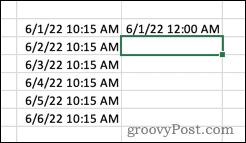
Pentru a elimina complet ora, urmați pașii din secțiunea de mai sus pentru a schimba formatul datei într-unul care nu include ora.
Efectuarea de modificări în Excel
Știind cum să eliminați ora dintr-o dată în Excel vă permite să afișați datele exact așa cum doriți.
Dacă datele dvs. nu afișează suficiente informații, puteți adăuga luni la o dată în Excel . Dacă marcajele de timp sunt afișate ca text, puteți, de asemenea, să convertiți textul într-o dată . De asemenea, puteți trunchia textul în Excel dacă trebuie să eliminați părți inutile ale unui șir de text.
Rectin este un gel natural conceput pentru a oferi alinare și a ajuta la gestionarea simptomelor neplăcute ale hemoroizilor, atât interni, cât și externi sau combinați.
Luptă cu eroarea Blue Screen of Death (BSOD) în Windows 10. Obțineți remedieri de depanare pentru a rezolva această eroare cu ușurință.
Dacă doriți să creați etichete în aplicația Gmail, acest ghid vă oferă soluția. Aflati cum sa faceti acest lucru atât pe telefon, cât și pe desktop.
Îmbunătățiți-vă documentele cu un chenar de pagină personalizat în Word. Află cum să adăugați și să personalizezi chenarul.
Dacă Xbox-ul dvs. nu se va conecta la Wi-Fi, urmăriți soluțiile furnizate în acest articol pentru a vă conecta Xbox și a continua să jucați.
Dacă PS4 se oprește de la sine, urmați soluțiile noastre eficiente pentru a remedia problema rapid și ușor.
Aflați cele mai bune soluții pentru a remedia eroarea „microfonul este dezactivat de setările sistemului” pe Google Meet, Zoom și Hangouts.
Descoperiți modalitățile simple și eficiente de a scrie fracții în Google Docs folosind caractere speciale și echivalente automate.
Remedierea eroarei Google ReCaptcha „Eroare pentru proprietarul site-ului: tip cheie invalid” prin soluții eficiente și actualizate.
Setările de calibrare a culorilor încorporate în Windows 10 vă ajută să îmbunătățiți acuratețea culorii monitoarelor dvs. Acest ghid detaliat vă arată cum să găsiți și să configurați aceste setări.



![Cum să remediați Xbox nu se conectează la Wi-Fi? [10 soluții rapide] Cum să remediați Xbox nu se conectează la Wi-Fi? [10 soluții rapide]](https://luckytemplates.com/resources1/images2/image-9518-0408150806444.png)
![REPARAT: PS4 se oprește de la sine Problemă aleatorie [Remediere rapidă] REPARAT: PS4 se oprește de la sine Problemă aleatorie [Remediere rapidă]](https://luckytemplates.com/resources1/images2/image-9380-0408150315212.jpg)
![Remediați „Microfonul este dezactivat de setările sistemului Google Meet” [6 trucuri] Remediați „Microfonul este dezactivat de setările sistemului Google Meet” [6 trucuri]](https://luckytemplates.com/resources1/images2/image-4566-0408150945190.png)


